相信台灣大部分的公司行號都是 Microsoft 的重度使用者。![]() 會使用「office word」,但是對於「google文件」卻一臉茫然
會使用「office word」,但是對於「google文件」卻一臉茫然![]() 的同仁也不在少數。如果公司已經花了大把鈔票購入 Microsoft365,而又企圖導入 Scrum 開發改善工作效率,那就先用 Planner 來進行吧 !
的同仁也不在少數。如果公司已經花了大把鈔票購入 Microsoft365,而又企圖導入 Scrum 開發改善工作效率,那就先用 Planner 來進行吧 ! ![]()
以下開始說明 Planner 看板的創建步驟 :
應用程式啟動器」。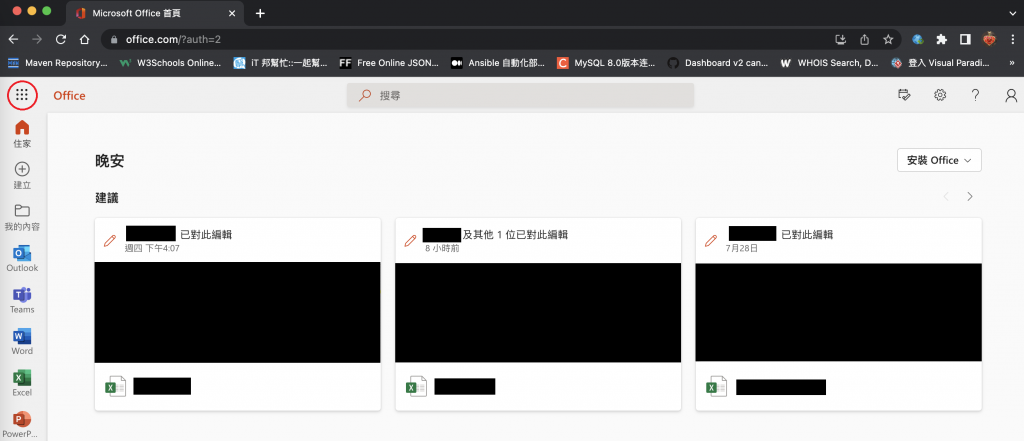
所有App」。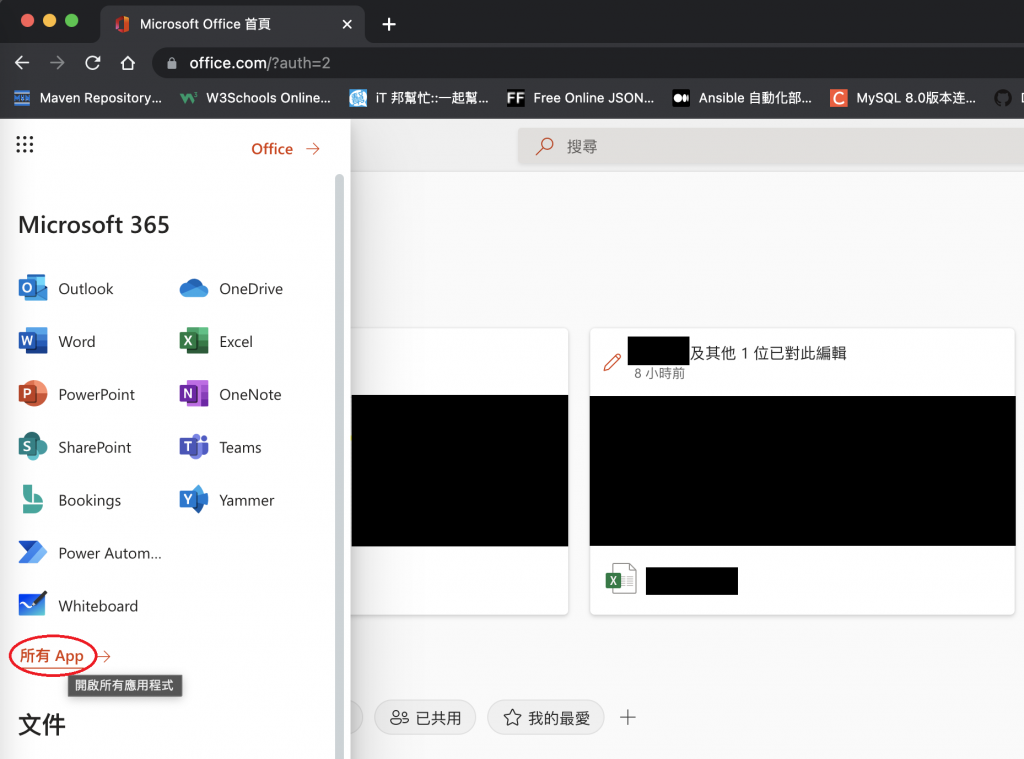
Planner」後,下方就會跳出 Planner App。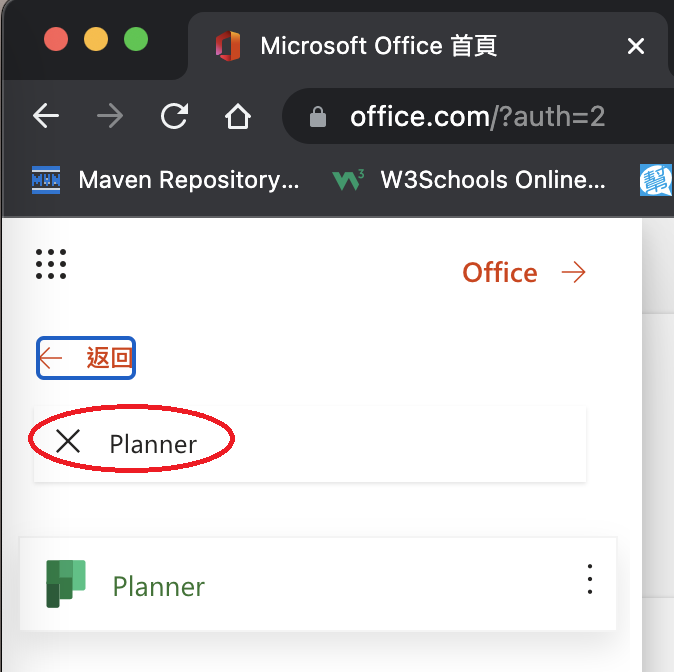
新增計畫」。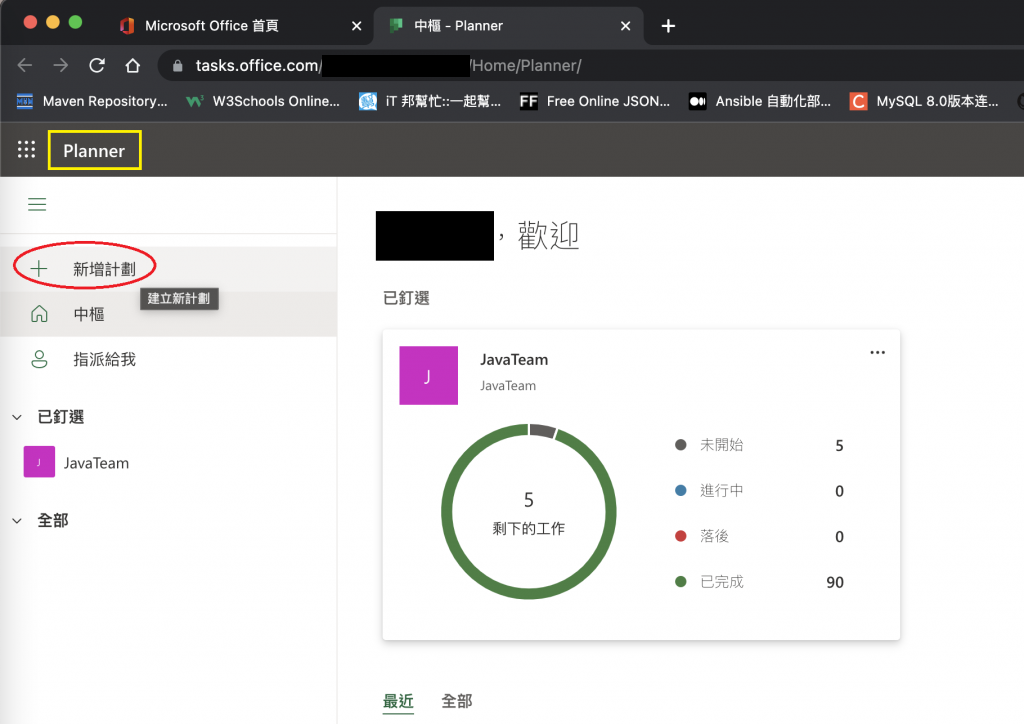
建立計劃」。(隱私權及群組描述可視組織需求調整及填寫)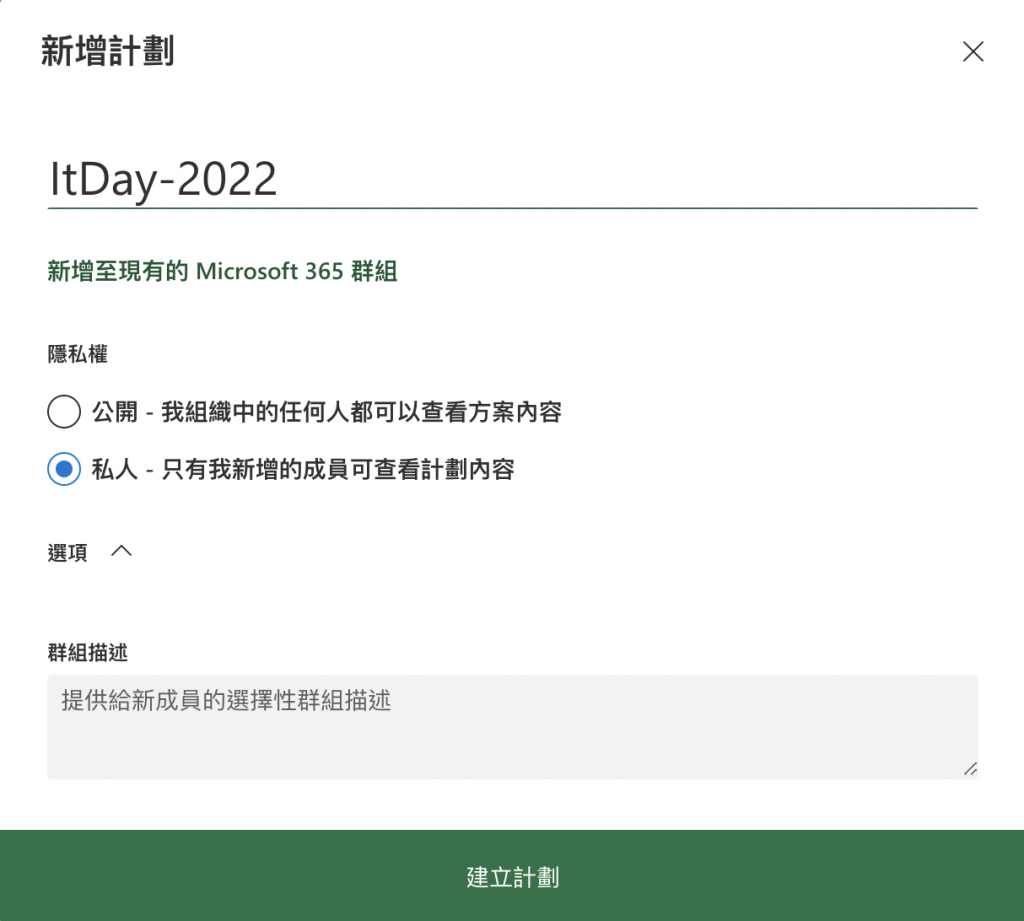
新增貯體」添加項目。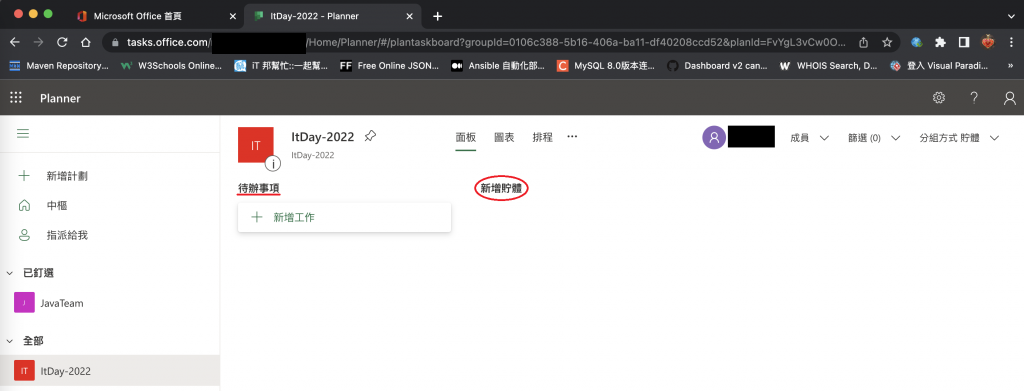
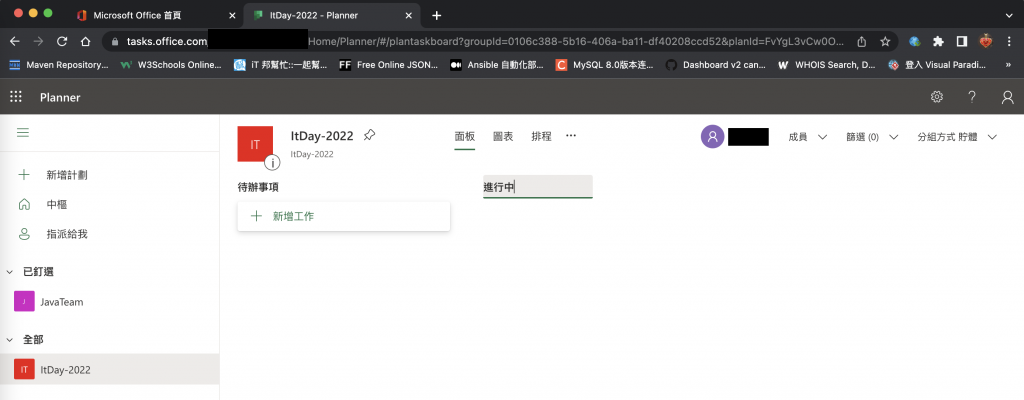
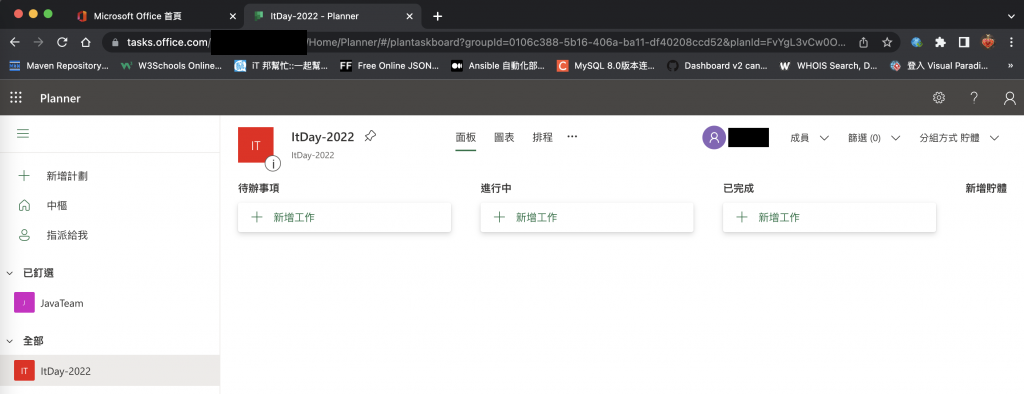
「
基本的看板必定包含: 待辦事項(To do)、進行中(In progess)、已完成(Done)三要素。」
特別強調,看板只是有助於讓團隊快速了解每個人任務的一個工具。在之後的28天,逐步透過假想的案例說明,妳/你會發現要導入 Scrum,基本上只要一個會議室白板、員工辦公桌或螢幕、便利貼就能 Run ![]() !
!
